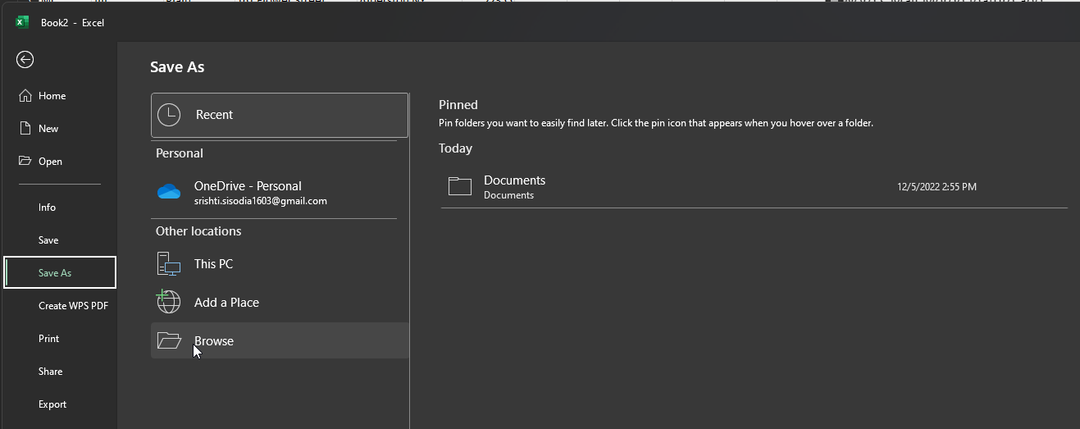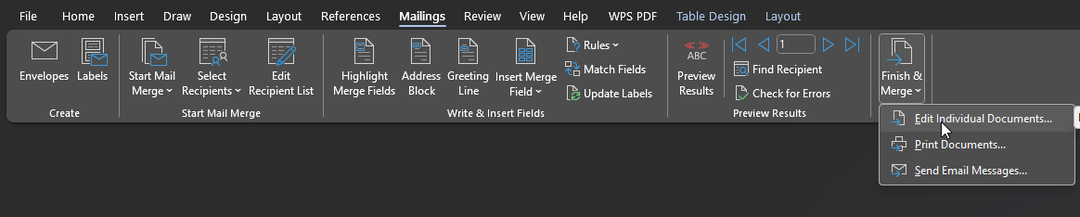Користите опције филтера или сортирања на картици Подаци да бисте олакшали процес
- Уклањање празних редова у Екцел-у из великог скупа података може бити исцрпљујуће и дуготрајно.
- Можете брзо да избришете празне редове на листовима помоћу функције Сортирај и филтрирај.
- Брисање празних редова након података такође ће помоћи да се смањи величина табеле.
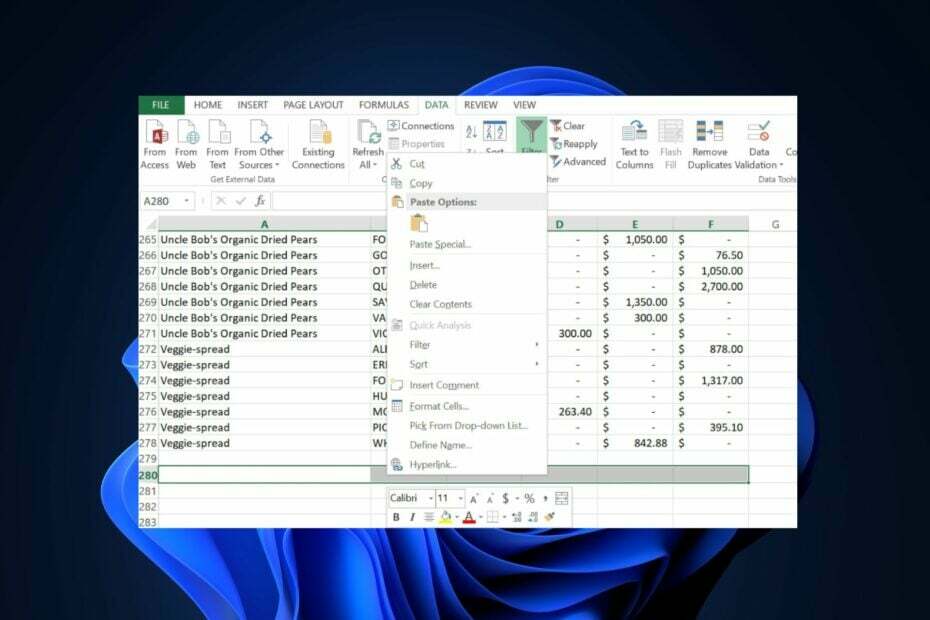
ИксИНСТАЛИРАЈТЕ КЛИКОМ НА ДАТОТЕКУ ЗА ПРЕУЗИМАЊЕ
- Преузмите Фортецт и инсталирајте га на вашем рачунару.
- Покрените процес скенирања алата да потражите оштећене датотеке које су извор вашег проблема.
- Кликните десним тастером миша на Започните поправку како би алат могао да покрене алгоритам фиксирања.
- Фортецт је преузео 0 читаоци овог месеца.
Неки од наших читалаца су недавно затражили да знају како да уклоне празне редове у Екцел-у, посебно док раде на великом скупу података. Понекад се празни редови генеришу због грешке у софтверу Екцел или док делите датотеку.
Уклањање празних редова један за другим може бити прилично исцрпљујуће и дуготрајно. Стога смо прикупили једноставне методе за убрзање процеса.
- Могу ли да избришем празне редове у Екцел-у?
- Како да избришем празне редове на листовима?
- 1. Уклоните празне редове у Екцел-у помоћу алата Филтер
- 2. Користите функцију Сортирање у програму Екцел да бисте уклонили празне редове
- 3. Користите Го то Специал
- 4. Користите посебне тастере да бисте избрисали празне редове
Могу ли да избришем празне редове у Екцел-у?
Да, могуће је избрисати празне редове у Екцел-у. Мицрософт Екцел нуди различите методе за то, омогућавајући корисницима да одаберу онај који најбоље одговара њиховим потребама.
Њихово брисање може бити од помоћи у чишћењу ваших података и ефикаснијем организовању.
Како да избришем празне редове на листовима?
Пре него што покушате било који од напредних метода о томе како да избришете празне редове у листовима, треба да узмете у обзир следећа упутства:
- Направите резервну копију ваше табеле пре него што уклоните празне редове.
- Обавезно прегледајте свој избор пре него што потврдите брисање.
Не брините, испод су сигурни и једноставни начини за брисање празних редова на листовима.
- Покрените Екцел и направите лист са подацима.
- Притисните Цтрл + Кућа и онда Цтрл + Смена + Крај да изаберете целу табелу, од првог до последњег реда.
- Идите до Подаци картицу и кликните на Филтер дугме.
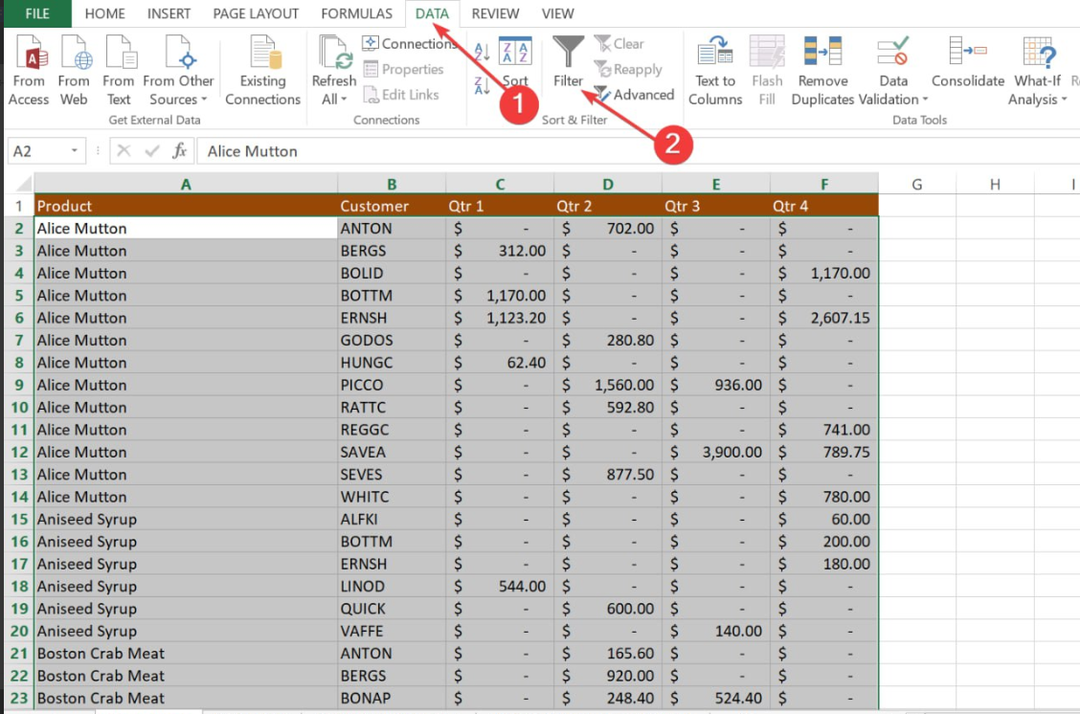
- Затим кликните на било који Аутофилтер стрелица падајућег менија у заглављу колоне, а затим поништите избор Изабери све поље за потврду. Померите се надоле до краја листе и означите Бланкс поље за потврду на дну.
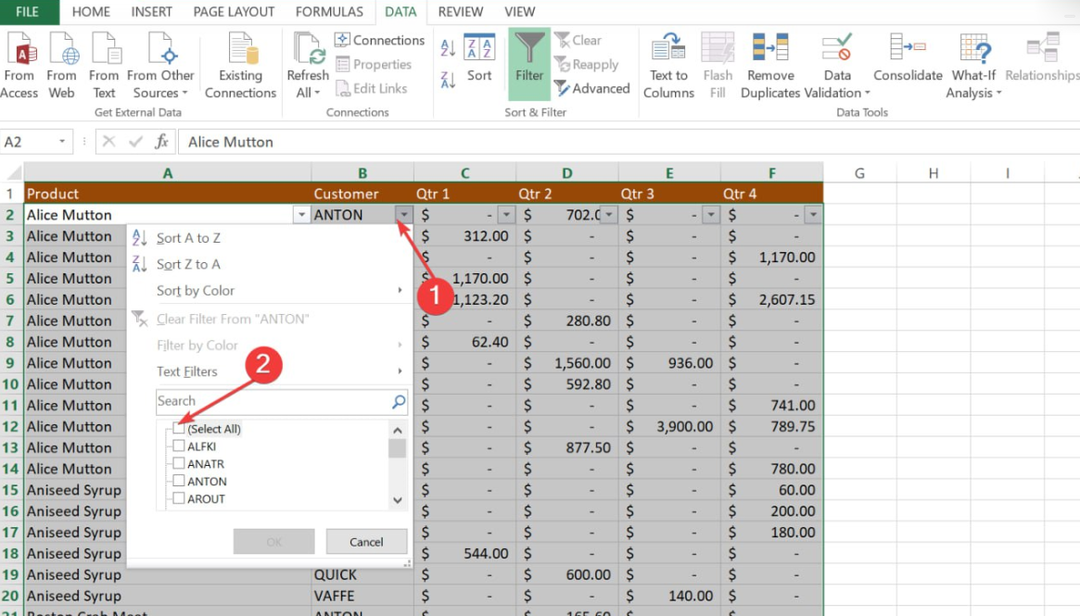
- Кликните У реду.
- Сада изаберите све филтриране редове притиском на Цтрл + Кућа, притисните тастер са стрелицом надоле да бисте отишли на први ред података, а затим притисните Цтрл + Смена + Крај.
- Кликните десним тастером миша на било коју изабрану ћелију и изаберите Избриши опција.
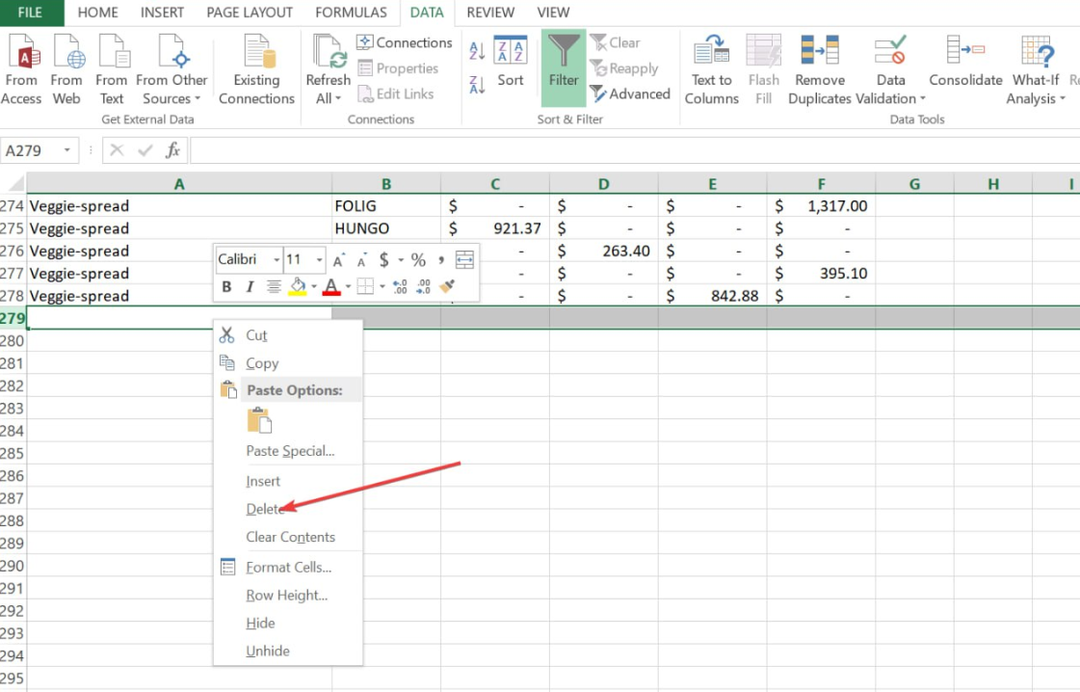
- Коначно, идите на Подаци картицу и притисните Јасно дугме.
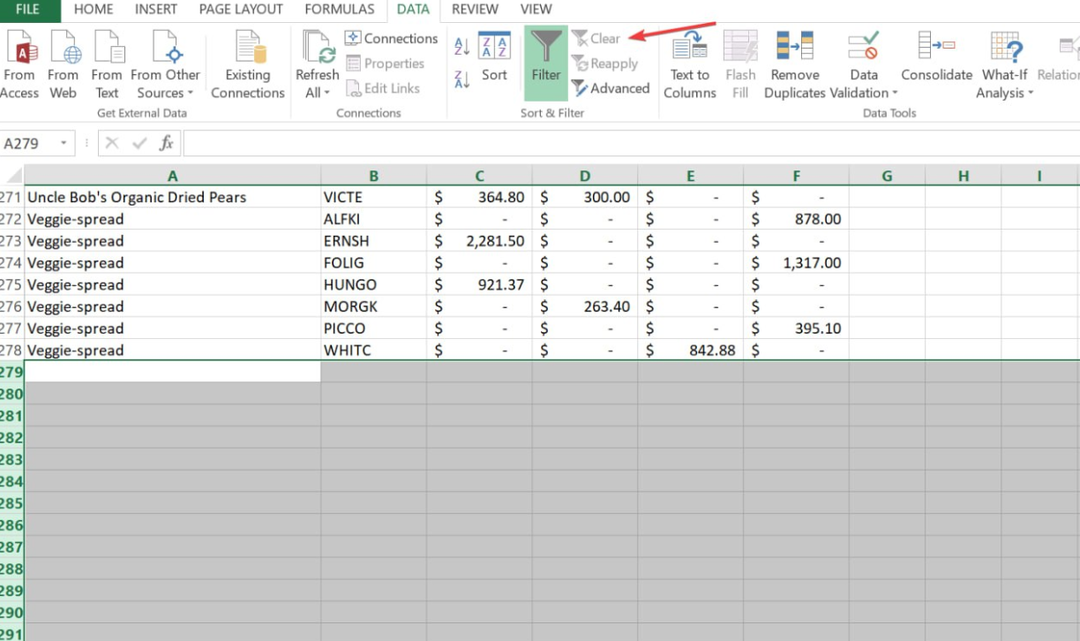
Ако су празни редови раштркани на вашем листу, користећи Екцел алатку за филтрирање може вам помоћи да идентификујете да ли је ред празан. Коришћење ове методе је релативно безбедно, једноставно и брзо, захтева само више корака.
2. Користите функцију Сортирање у програму Екцел да бисте уклонили празне редове
- Изаберите опсег података са празним редовима.
- Идите до Подаци картицу у Екцел траци.
- У Сортирај и филтрирај групи, кликните на Сортирај од А до Ж или Сортирај од З до А дугме. У сваком случају, празне редове ће поставити на дно изабраног опсега.
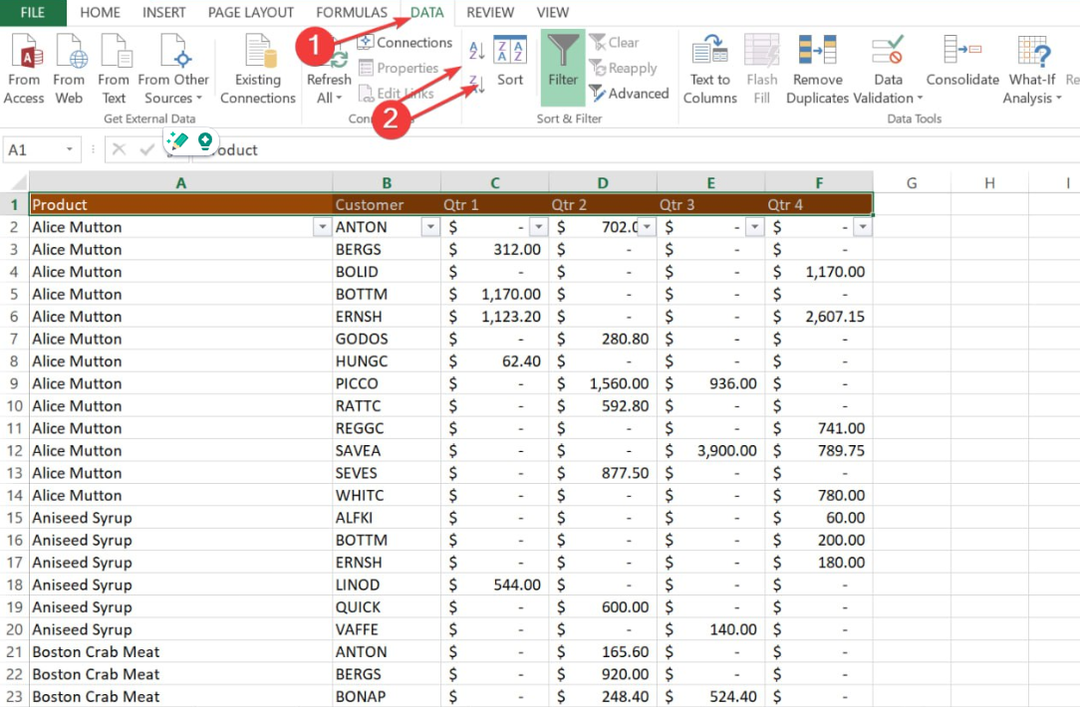
- Сада, Избриши празне редове користећи горе поменуту методу.
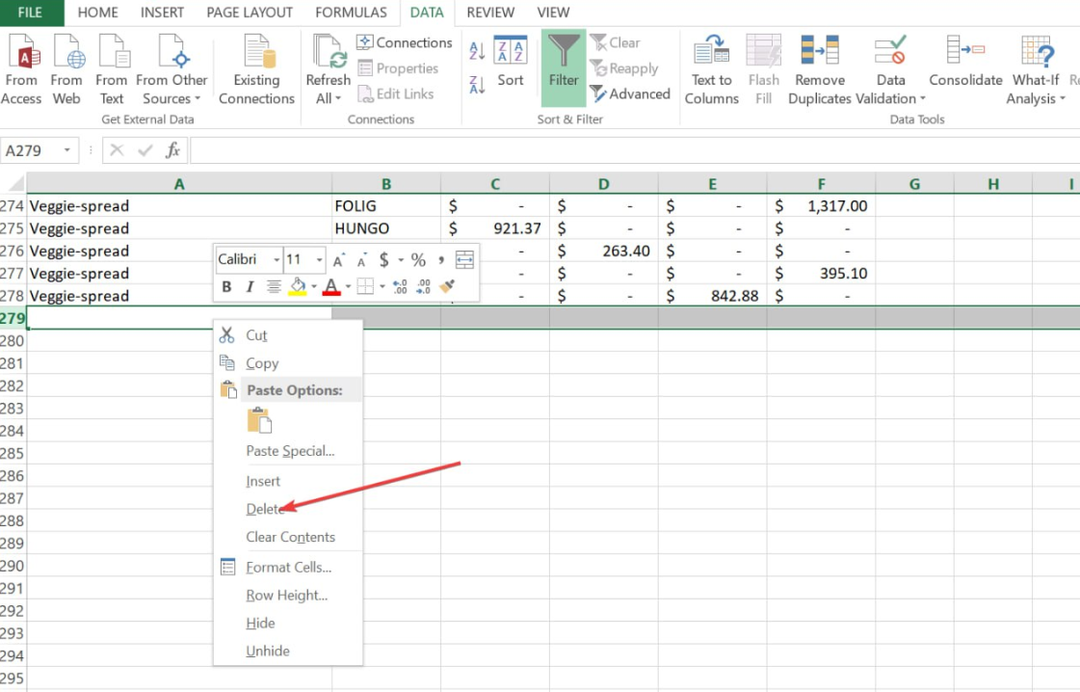
Стручни савет:
СПОНЗОРИСАНИ
Неке проблеме са рачунаром је тешко решити, посебно када су у питању недостајуће или оштећене системске датотеке и спремишта вашег Виндовс-а.
Обавезно користите наменски алат, као што је Фортецт, који ће скенирати и заменити ваше покварене датотеке њиховим свежим верзијама из свог спремишта.
Функција сортирања у Екцел-у функционише релативно као алат за филтрирање. Празан опсег података биће постављен испод изабраног опсега, са овим би требало да будете у могућности да избришете празне редове пре него што вратите распоред.
- Како уклонити шифрирање из Екцела [најбржи начини]
- Грешка обележивача није дефинисана у програму Мицрософт Ворд [поправка]
3. Користите Го то Специал
- притисните Цтрл + Смена + Крај да изаберете целу табелу.
- Затим притисните Цтрл + Г да отворите Иди на појављује се оквир за дијалог.
- Кликните Специјални дугме за приказ дијалога Го То Специал.
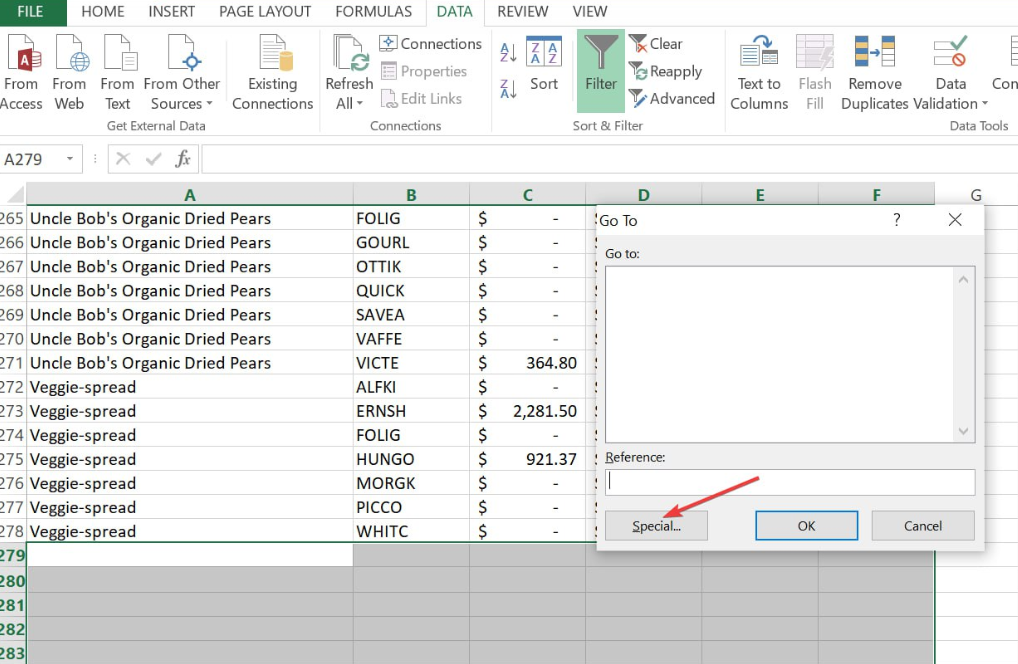
- Изаберите Бланкс у пољу и кликните У реду. Екцел ће изабрати све празне ћелије унутар изабраног опсега.
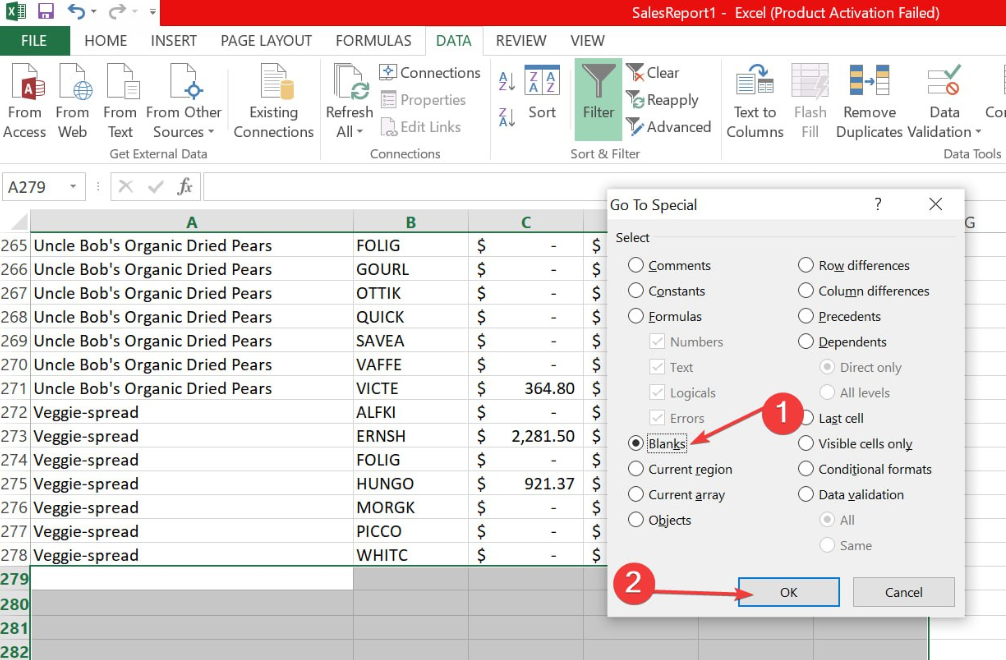
- Кликните десним тастером миша на једну од ћелија и кликните Избриши.
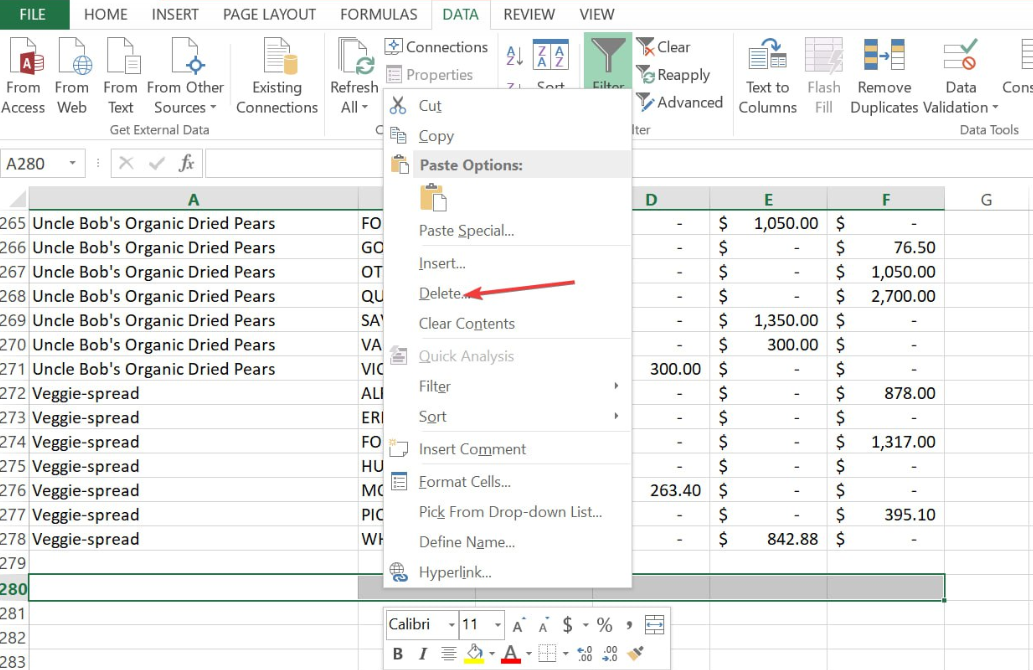
- Затим изаберите Цео ред, и кликните У реду.
4. Користите посебне тастере да бисте избрисали празне редове
- Кликните левим тастером миша на број (нпр. 58) од последњи ред (први празан ред) после ваших података.
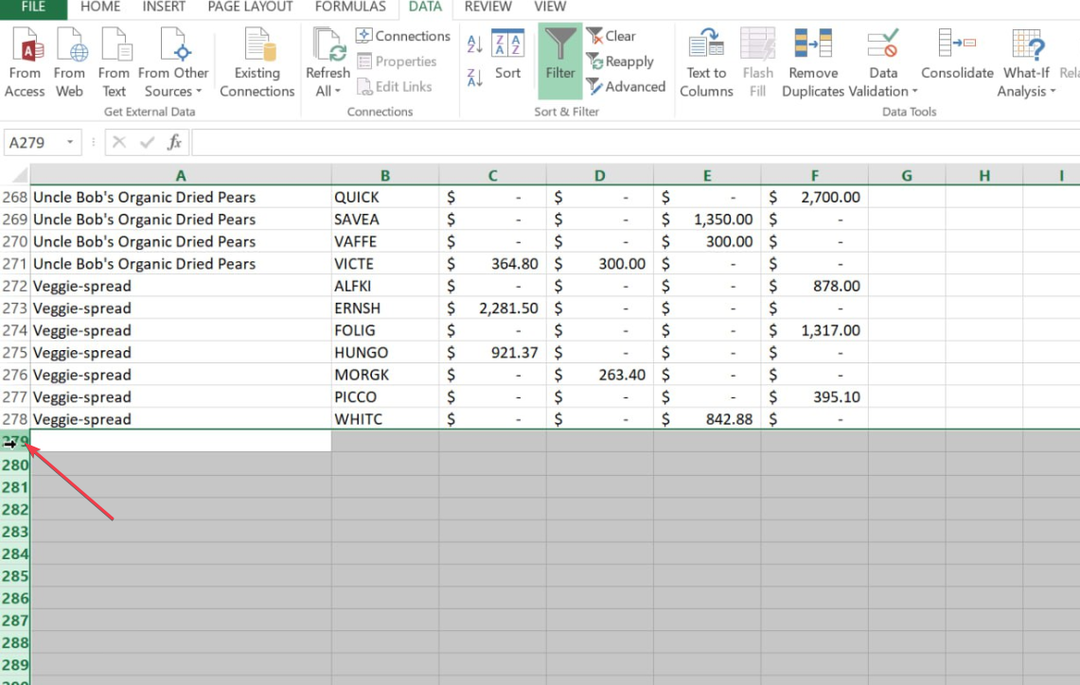
- притисните Цтрл + Смена + Доле тастери за истицање свих редова.
- Сада кликните десним тастером миша на било коју ћелију и кликните на Избриши из контекстног менија.
- Притисните Цтрл + С да сачувате своју радну свеску.
Овај метод аутоматски брише све редове и колоне након ваших података. Штавише, овај процес ће такође помоћи да се смањи величина датотеке табеле.
И то је све о томе како избрисати празне редове у листовима. Надамо се да је једна од метода наведених у овом водичу задовољила ваше потребе.
Даље, коришћење методе у овом водичу ће избришите читаве редове у Екцел-у ако је то оно што бисте желели да испробате.
У случају да ваш Екцел апликација се не отвара, можете истражити наш детаљни водич да бисте сазнали како да решите проблем.
Такође смо обезбедили проверене исправке за решавање проблема Екцел не може да убаци нове ћелије грешка за наше читаоце. Можете и то да проверите.
Ако имате било каквих питања или сугестија, не устручавајте се да користите одељак за коментаре испод.
И даље имате проблема?
СПОНЗОРИСАНИ
Ако горњи предлози нису решили ваш проблем, ваш рачунар може имати озбиљније проблеме са Виндовс-ом. Предлажемо да изаберете решење све у једном, као што је Фортецт да ефикасно решите проблеме. Након инсталације, само кликните на Прикажи и поправи дугме, а затим притисните Започните поправку.